إذا كنت من مستخدمي هواتف Sony، فقد تواجه في بعض الأحيان بطء استجابة الجهاز، أو مشاكل في التشغيل، أو نسيان كلمة مرور القفل. في هذه الحالات، سوف تكون حريصًا على طريقة فورمات سوني Xperia وهو مغلق، حيث أن هذا فقط هو الذي سيحل المشكلة. ومع ذلك، قد يشعر بعض المستخدمين بالقلق بشأن فقدان البيانات المهمة أو جعل هواتفهم غير صالحة للاستخدام.
لا تقلق! في هذه المقالة، قمنا بتجميع 5 طرق عملية وسهلة لإعادة ضبط هاتف Sony الخاص بك إلى إعدادات المصنع. تنطبق هذه الطرق على نماذج مختلفة من Sony Xperia Z1/Z2/Z3/Z5. سواء كنت تتذكر كلمة المرور الخاصة بك أو نسيتها، يمكنك استعادة هاتفك إلى حالة المصنع بسهولة وبدون متاعب!

إعادة تعيين هاتف سوني الخاص بك مباشرةً
إذا كان هاتف Sony يعمل بشكل طبيعي، يُفضل استخدام ميزة "إعادة الضبط" المدمجة في النظام، وهي الطريقة الرسمية الموصى بها. لكن انتبه، فهذه العملية ستحذف جميع البيانات من الهاتف، بما في ذلك الصور والفيديوهات والتطبيقات وإعدادات الحساب. لذلك من الأفضل إجراء نسخة احتياطية مسبقًا عبر Google Drive أو نقل البيانات إلى جهاز كمبيوتر أو بطاقة ذاكرة قبل تنفيذ إعادة ضبط المصنع.
النصيحة:
إذا كنت بحاجة إلى نسخ بيانات هاتفك احتياطيًا، فننصحك باستخدام أداة iMyFone D-Back for Android، حيث تتيح لك نسخ البيانات إلى جهاز الكمبيوتر بضغطة واحدة، مما يساعدك على حماية ملفاتك وضمان عدم فقدانها.
فيما يلي خطوتان لإعادة ضبط هاتف Sony الخاص بك إلى إعدادات المصنع:
الخطوة 1: الإعدادات > النظام > خيارات متقدمة > خيارات إعادة التعيين.
الخطوة 2: مسح جميع البيانات (استعادة إعدادات المصنع) > إعادة تعيين الهاتف.
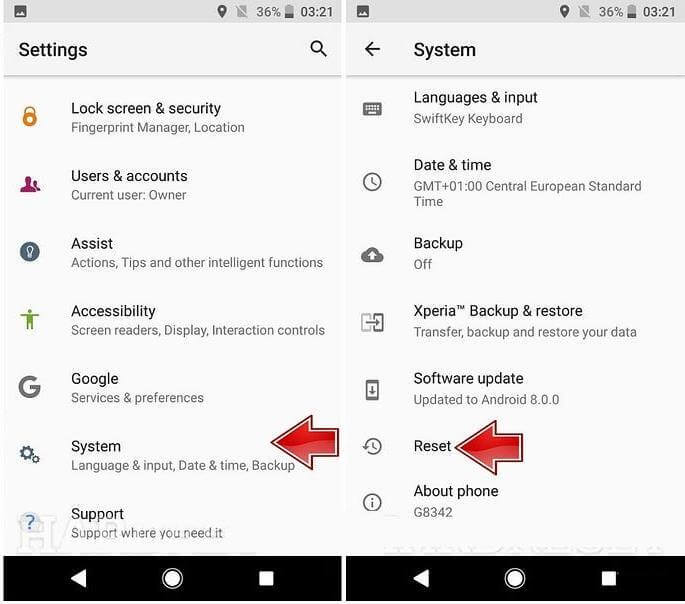
4 طرق لاستعادة إعدادات المصنع لهواتف سوني
إذا لم تتمكن من إجراء إعادة الضبط من خلال إعدادات الهاتف بسبب مشاكل مثل عدم القدرة على التشغيل، تعطل الشاشة، أو نسيان كلمة المرور، فستحتاج إلى استخدام طرق متقدمة لـ استعادة إعدادات المصنع لهواتف Sony عند نسيان كلمة المرور.
هذه الطرق تتيح لك إعادة الهاتف إلى حالته الأصلية حتى لو كان غير قابل للتشغيل تمامًا، مما يساعدك على استعادة النظام من البداية.
1iMyFone LockWiper (Android)
أولاً، نوصي باستخدام أداة احترافية مثل iMyFone LockWiper (Android)، والتي يمكنها إعادة ضبط هاتف Sony بنجاح دون الحاجة إلى كلمة مرور أو الدخول إلى شاشة الإعدادات.
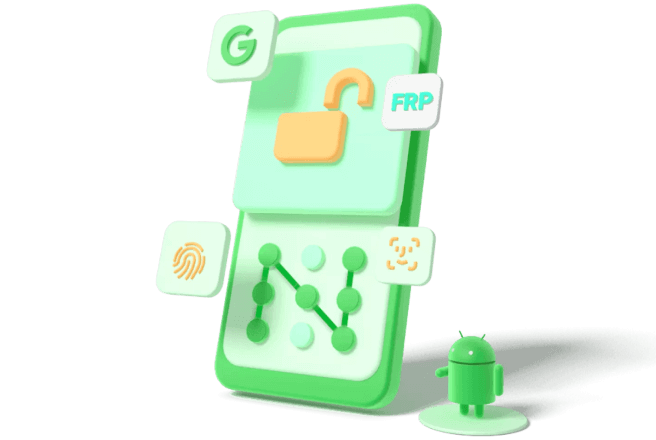
أداة لفتح قفل الشاشة للأندرويد تحميل مجاني
- إعادة ضبط هاتفك بسهولة بنسبة نجاح تصل إلى 98%.
- يمكنه مساعدتك في تجاوز العديد من أقفال الهاتف المحمول، بما في ذلك كلمة مرور جوجل Google، وأقفال التطبيقات، وما إلى ذلك.
- دعم أكثر من 6000 هاتف/جهاز لوحي من الأندرويد وحقق نجاحًا بما في ذلك الأجهزة التي تعمل بنظام Android 16.
- يدعم العديد من العلامات التجارية للهواتف المحمولة، بما في ذلك Samsung وOPPO وXiaomi وvivo وSony Xperia، لاستعادة إعدادات المصنع.
الخطوة 1: أولاً، قم بتوصيل هاتف Sony الخاص بك بالكمبيوتر وانقر على "إزالة قفل الشاشة"
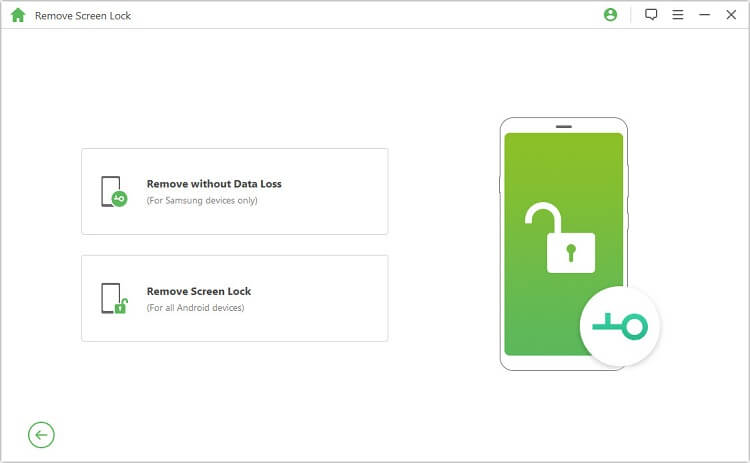
الخطوة 2: سيقوم البرنامج تلقائيًا باكتشاف العلامة التجارية "Sony"، يرجى النقر فوق "ابدأ".
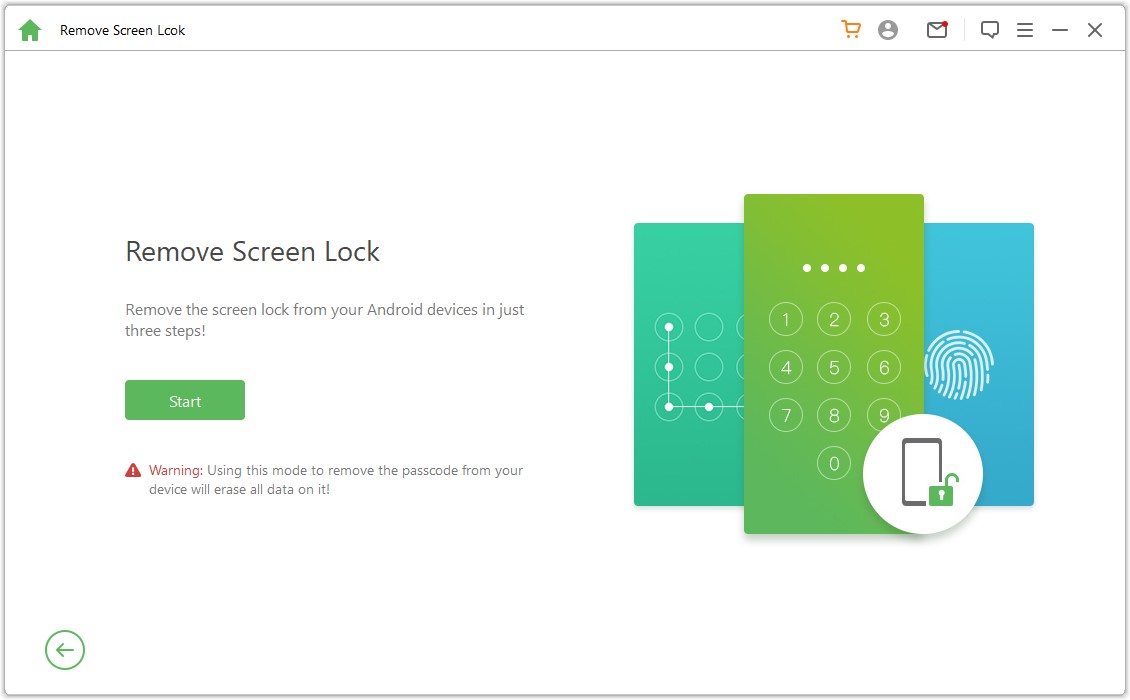
الخطوة 3: عندما تظهر شاشة "تمت الإزالة بنجاح"، انقر فوق "إنهاء" لاستكمال إعادة ضبط المصنع القسرية لجهاز Sony.
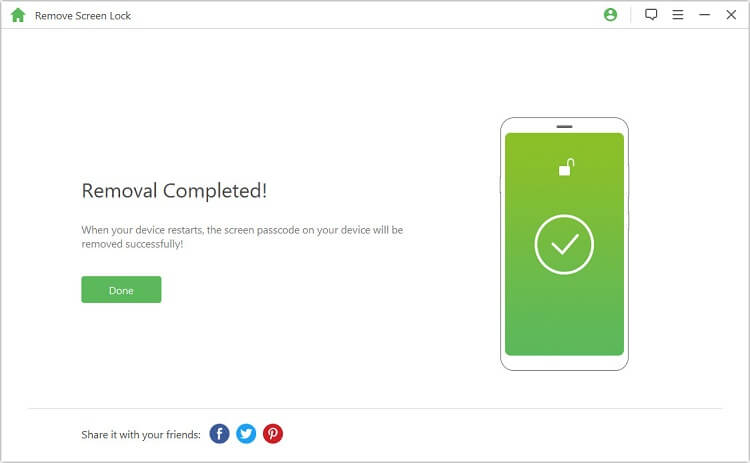
2Xperia Companion
يمكنك أيضًا استخدام برنامج Xperia Companion الذي تقدمه شركة Sony لإعادة ضبط هاتفك بشكل أكبر، ولكن الأمر سيكون معقدًا بعض الشيء. لكن لا تقلق، فالخطوات التالية سوف تساعدك على معرفة كيفية فرض استعادة إعدادات المصنع لهاتف Sony الخاص بك!
الخطوة 1: بعد تثبيت Xperia Companion، افتحه وانقر على وضع "إصلاح البرنامج".
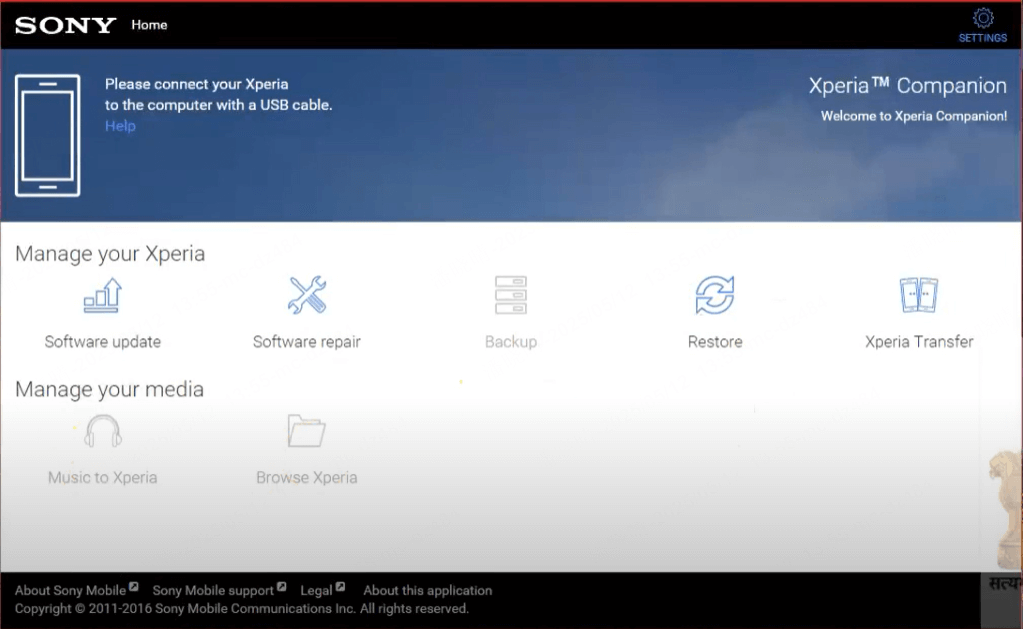
الخطوة 2: ثم حدد "لا يمكن اكتشاف جهازي أو إعادة تشغيله، أو أنه SmartWatch3" وانقر فوق "التالي".
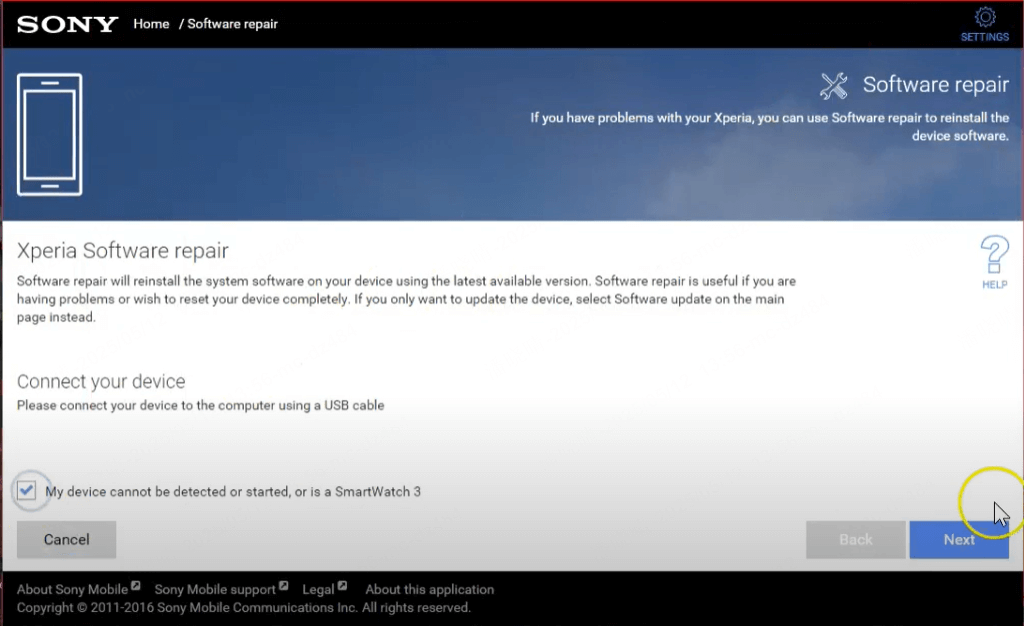
الخطوة 3: حدد "هاتف Xperia أو الجهاز اللوحي" من بين أنواع الأجهزة الأربعة، ثم انقر فوق "التالي".
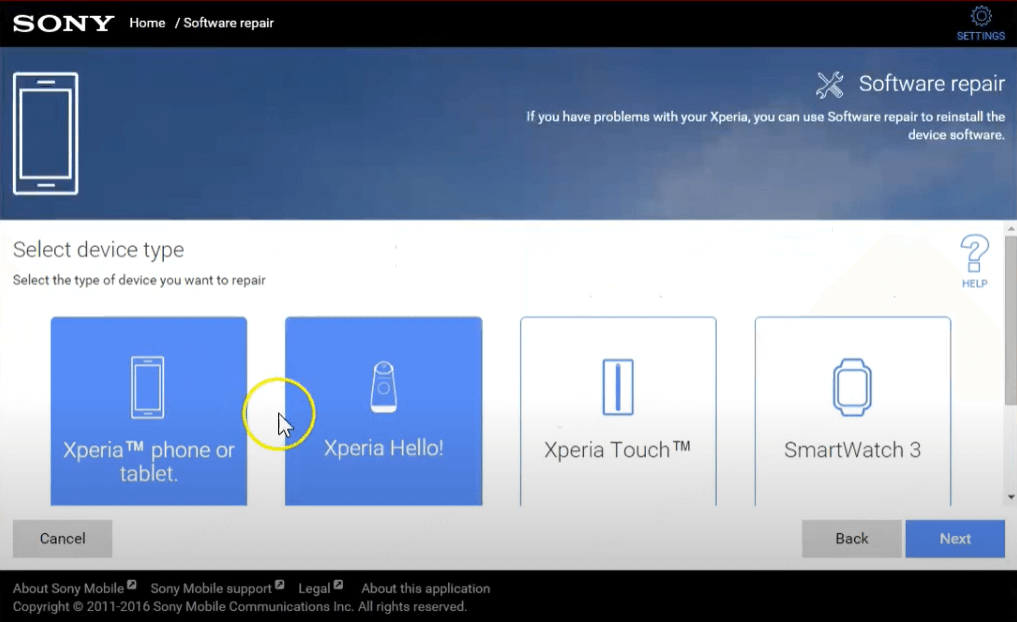
الخطوة 4: انتظر بضع دقائق ثم انقر فوق "التالي" على واجهة التهيئة هذه.
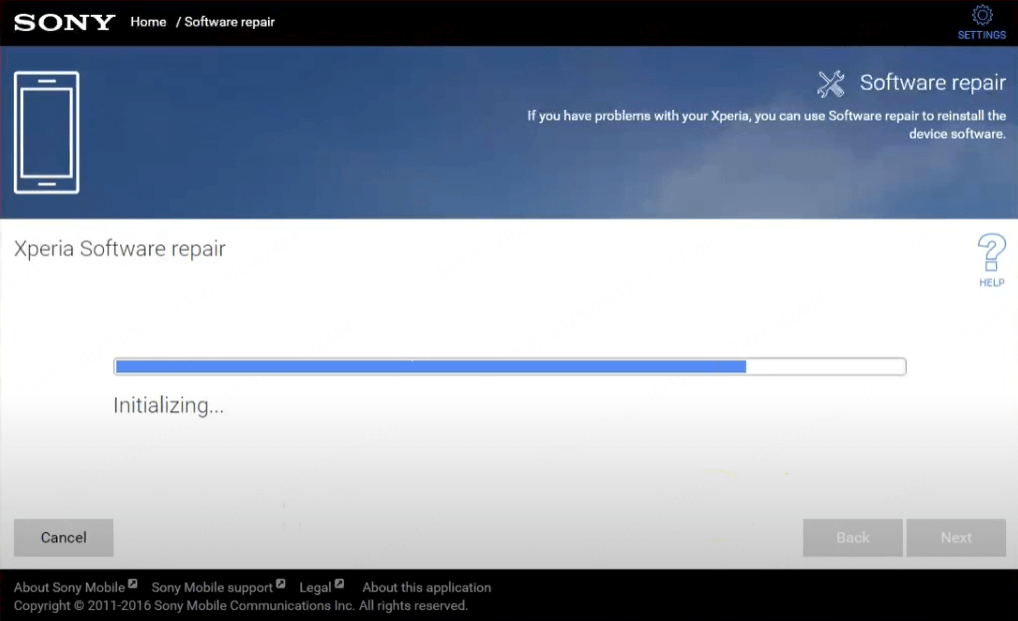
الخطوة 5: ثم قم بتأكيد وإكمال العناصر الخمسة التي تظهر على الشاشة، ثم انتقل إلى "التالي".
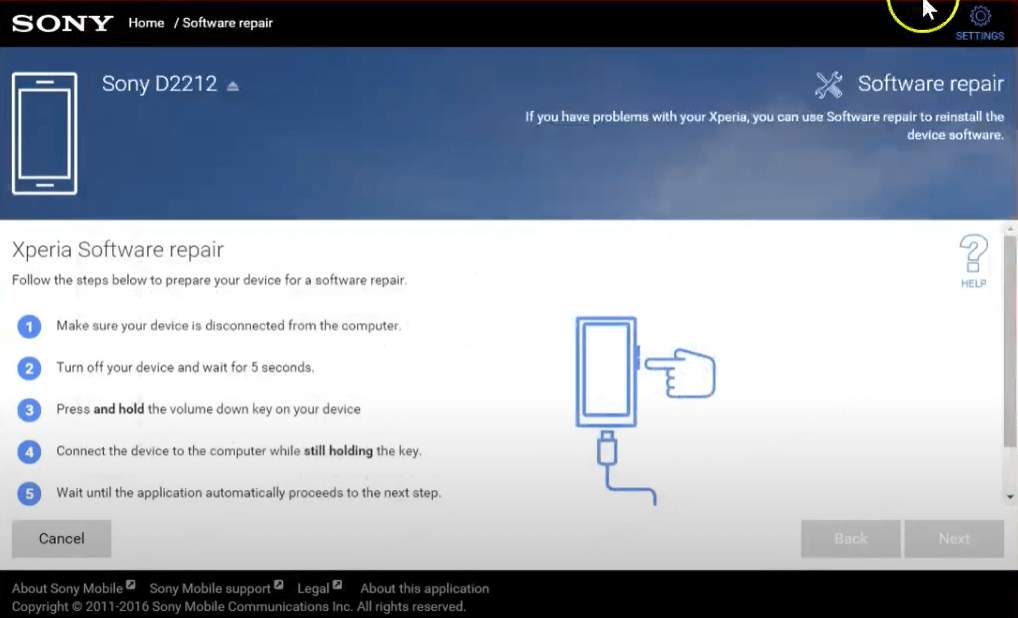
الخطوة 6: ثم حدد "أتفهم أنني سأفقد المحتوى الشخصي الخاص بي" وانقر على "التالي".
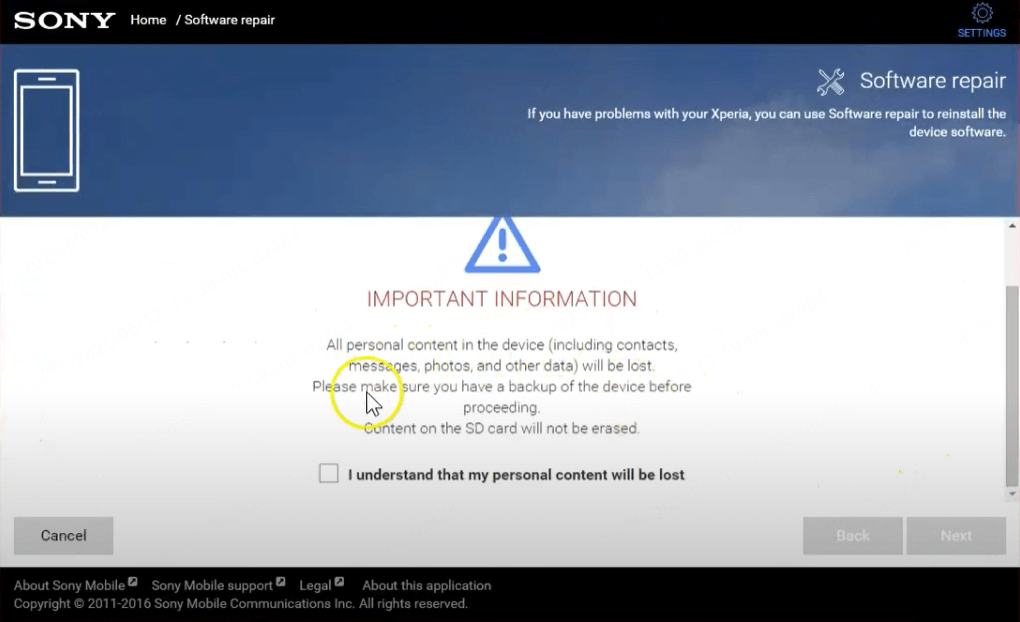
الخطوة 7: بعد ذلك سيبدأ البرنامج في فرض استعادة Sony Xperia إلى إعدادات المصنع. احرص على عدم فصل الهاتف، وإلا ستفشل العملية.
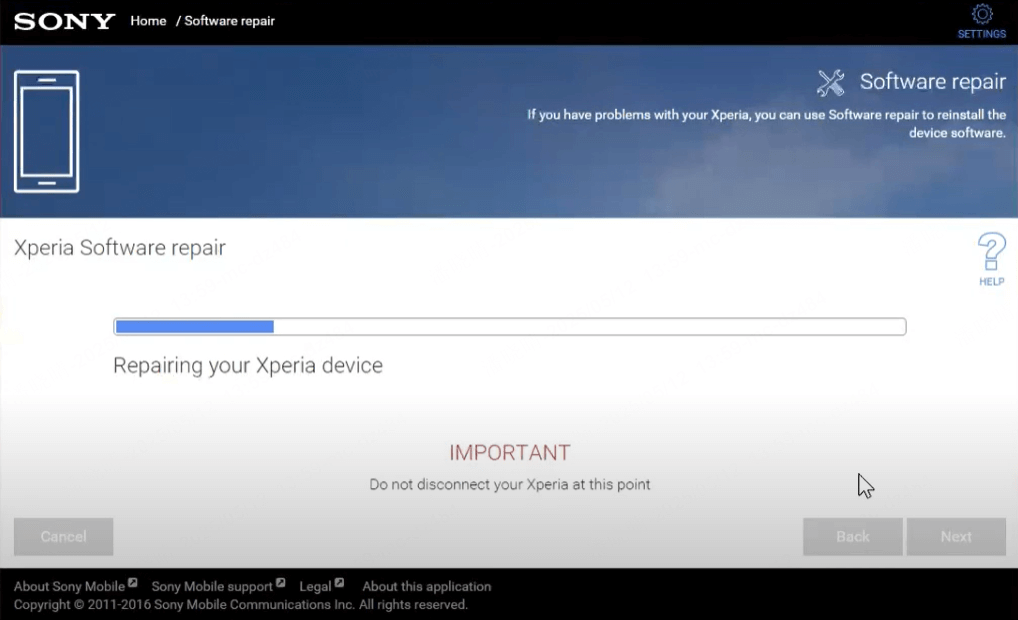
الخطوة 8: عندما تظهر شاشة إكمال إصلاح برنامج Xperia، انقر فوق "تم" في الزاوية اليمنى السفلية.
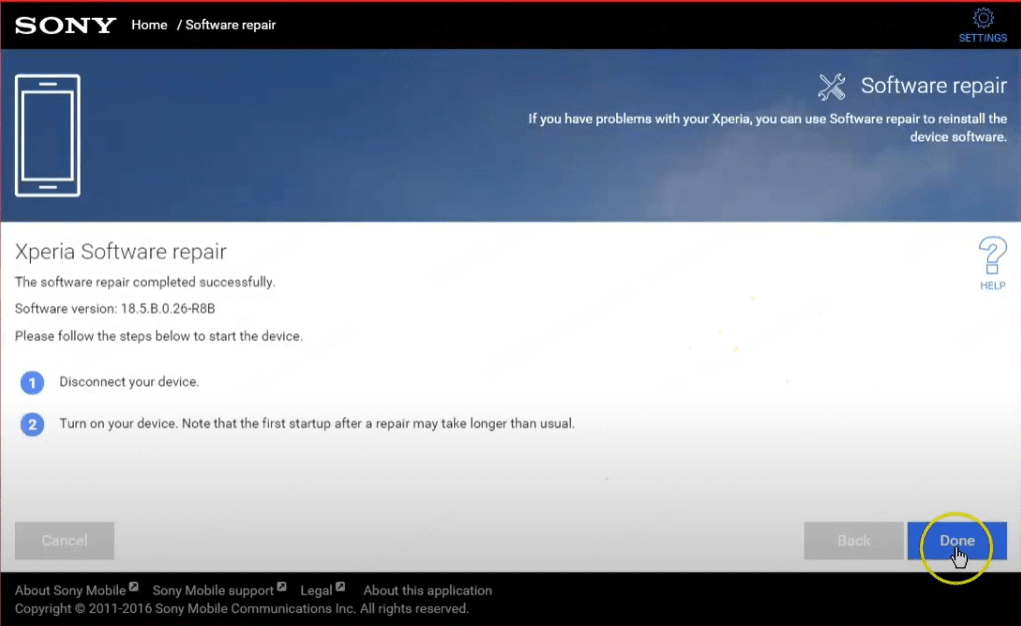
3خدمة العثور على جهازي من Google
إذا كان هاتفك مرتبطًا بحساب Google وتذكر بيانات تسجيل الدخول، فيمكنك استخدام ميزة "العثور على جهازي من Google" لحذف البيانات عن بُعد. هذه الطريقة تُعد خيارًا جيدًا، لكنها ستؤدي إلى تنفيذ إعادة ضبط مصنع كاملة لهاتف Sony، مما يعني حذف جميع البيانات الموجودة على الجهاز نهائيًا.
يلاحظ
إذا لم يتم تشفير بطاقة SD الموجودة في هاتف Sony الخاص بك، فيمكنك إزالتها قبل إعادة تعيين هاتف Sony الخاص بك لتجنب فقدان البيانات الموجودة على هاتفك.الخطوة 1: افتح صفحة "Google Find My Device" في متصفحك وأدخل كلمة المرور لتسجيل الدخول إلى حساب Google الخاص بك.
الخطوة 2: ابحث عن هاتف Sony Xperia في قائمة الأجهزة في الجزء العلوي الأيسر وانقر على "مسح".
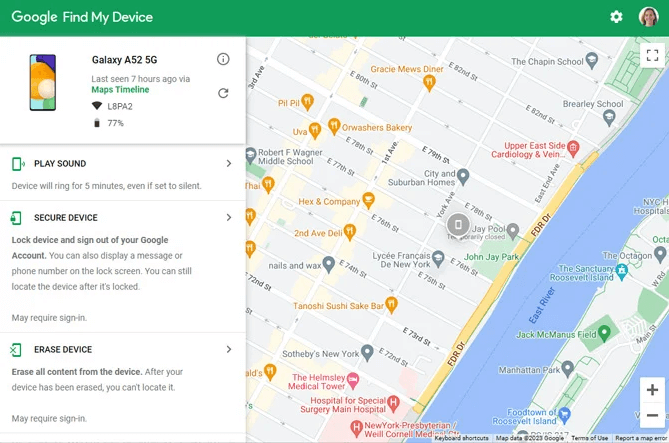
الخطوة 3: أخيرًا، سوف يؤكد البرنامج مرة أخرى. استمر في النقر فوق "مسح الجهاز" لإكمال إعادة تعيين هاتف Sony.
4أداة الفلاش
الطريقة الأخيرة هي استخدام Flash Tool لإعادة تثبيت هاتف Sony. هذه الطريقة ليست بسيطة جدًا، ولكنها ستصبح واضحة إذا اتبعت الخطوات التالية!
الخطوة 1: قم بتنزيل برنامج Flash Tool من الموقع الرسمي، ثم حمّل النسخة المناسبة لإعادة ضبط إعدادات المصنع لهاتف Sony.
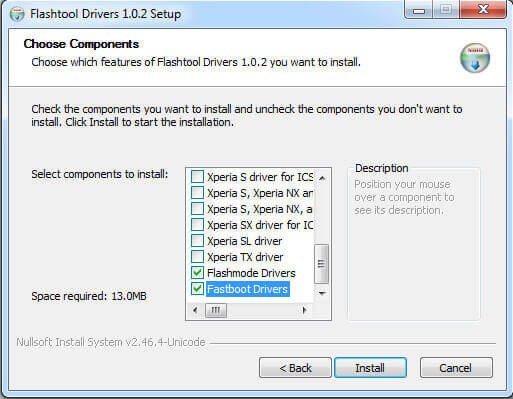
الخطوة 2: على هاتف Sony، انتقل إلى الإعدادات > حول الهاتف، واضغط على "رقم الإصدار" 7 مرات لتفعيل "وضع المطوّر".
الخطوة 3: بعد تفعيل وضع المطوّر، قم بتشغيل خياري "تصحيح USB" و"فتح قفل OEM".
الخطوة 4: أطفئ الهاتف، ثم اضغط مع الاستمرار على زر رفع الصوت أثناء توصيل الهاتف بالكمبيوتر للدخول في وضع Flash.
الخطوة 5: في برنامج Flash Tool، اختر الحزمة التي قمت بتنزيلها، واتبع التعليمات الظاهرة على الشاشة لإعادة ضبط هاتف Sony.
الخاتمة
سواء كنت قد نسيت كلمة مرور هاتفك، أو واجهت خطأ في النظام، أو كنت تريد ببساطة مسح بياناتك والبدء من جديد، فإن الأمر كله يتلخص في طريقة فورمات سوني xperia وهو مغلق. يمكن أن تساعدك طرق إعادة ضبط المصنع الخمس الخاصة بأجهزة Sony الموضحة في هذه المقالة في حل المشكلة بسهولة. وهذه الطرق مناسبة لموديلات مختلفة من سوني مثل Z1/Z2/Z3/Z5، إلخ.
ومن بينها، نوصي ببرنامج يسمى iMyFone LockWiper (Android) الذي يمكنه فرض استعادة إعدادات المصنع لهواتف Sony. يتمتع بمعدل نجاح مرتفع ويمكن أن يساعدك في إعادة ضبط هاتف سوني الخاص بك بسهولة! قم بتنزيل البرنامج وجربه الآن!






